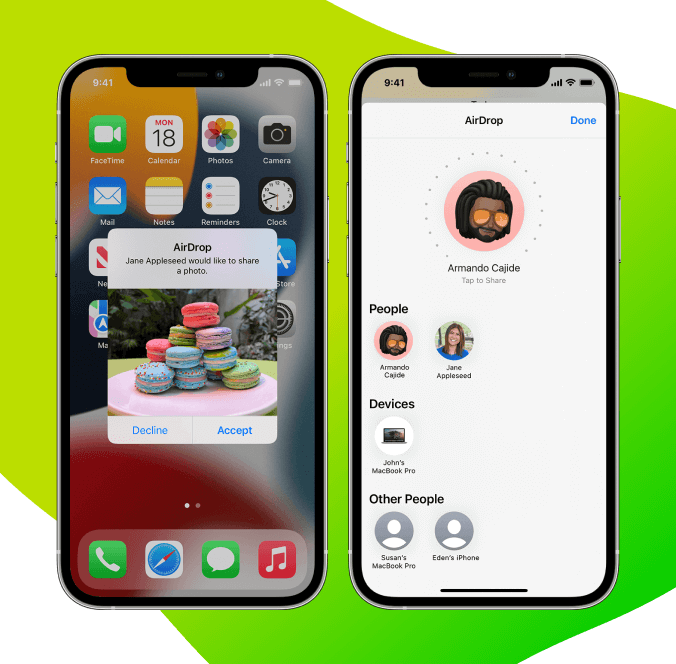
Wat is Airdrop en hoe werkt het?
AirDrop is een functie van Apple waarmee je draadloos bestanden kunt delen met andere Apple-apparaten bij jou in de buurt. Erg handig als je snel foto’s wilt delen met elkaar! Het werkt via Bluetooth, dus je hebt geen internetverbinding nodig. AirDrop werkt via een kleine verbinding tussen twee apparaten. Eerst wordt er via Bluetooth verbinding gemaakt met een ander apparaat. Als deze gevonden is, wordt er een tijdelijke wifiverbinding opgezet tussen de twee apparaten. Via deze verbinding vindt de bestandsoverdracht plaats. Een voordeel van AirDrop is dat de kwaliteit van de foto’s niet verloren gaat bij het versturen. Daarnaast is het sneller dan WeTransfer of Dropbox. Bij deze applicaties moet je de bestanden namelijk eerst uploaden. Let op: AirDrop werkt alleen voor iOS en Mac-gebruikers.
Lees ook:
Hoe zet ik AirDrop aan?
Razendsnel je favoriete foto’s delen via je iPhone of iMac? Zo zet je AirDrop in een handomdraai aan.
AirDrop aanzetten op je iPhone of iPad
Wil je AirDrop aanzetten op je iPhone of iPad? Dit gaat als volgt:
- Ga naar ‘Instellingen’ en klik op ‘algemeen’.
- Klik op ‘AirDrop’ en kies voor ‘alleen contacten’ of ‘iedereen’.
- Zet je Bluetooth aan. Dit doe je door naar ‘instellingen’ te gaan, op ‘Bluetooth’ te klikken en te controleren of het schuifje bij Bluetooth groen is.
- Hetzelfde geldt voor de wifi: ga naar ‘instellingen’, tik op ‘wifi’ en zorg dat het schuifje bij wifi op groen staat.
Airdrop aanzetten op je iMac of Macbook
Heb je een Macbook en wil je AirDrop aanzetten? Dit doe je als volgt:
- Ga naar het Finder-venster en klik op ‘Ga’ > ‘AirDrop’. In dit venster zie je AirDrop-gebruikers in de buurt.
- Zorg dat je Bluetooth aanstaat. Ga naar ‘Systeemvoorkeuren’ en klik op ‘Bluetooth’. Kies dan voor ‘Schakel Bluetooth in’.
- Zorg ook hier dat de wifi aanstaat: klik op het pictogram van de wifi en schuif het balkje naar rechts zodat deze groen wordt.
Hoe schakel ik AirDrop in?
Wanneer je een bestand wilt delen, moet je eerst AirDrop inschakelen. Wil je bijvoorbeeld een foto van jouw iPhone, zoals de
- Ga naar de app waar het bestand staat dat je wilt delen, in dit geval ‘Foto’s’.
- Selecteer het bestand en tik op ‘deel’.
- Klik op de knop ‘AirDrop’.
- Tik op de AirDrop-gebruiker waarmee je het bestand wilt delen, in dit geval een foto. De ontvanger kan het bestand vervolgens accepteren of weigeren.
- Als de ontvanger accepteert, wordt het bestand verzonden naar dezelfde app. In het geval van een foto komt deze terecht in ‘Foto’s’.
Hoe verstuur ik een bestand via AirDrop naar een Macbook?
Wil jij vanaf je iPhone bestanden versturen naar je Macbook? Ook dat kan met AirDrop. Je Macbook moet dan wel in 2012 of later zijn uitgekomen én OS X Yosemite of hoger gebruiken. Wil je checken uit welk jaar jouw Macbook komt en welke versie van OS X deze gebruikt? Ga dan naar het Apple-menu en kies ‘Over deze mac’.
Airdrop werkt niet, wat kan ik doen?
Helaas komt het wel eens voor dat Airdrop niet werkt. Hoe kan dat? Om gebruik te kunnen maken van AirDrop, moeten de apparaten voldoen aan een aantal voorwaarden. Controleer daarom de volgende punten:
- Wifi en Bluetooth staan op beide apparaten ingeschakeld.
- De apparaten zijn bij elkaar in de buurt om binnen het bereik van Bluetooth en wifi te blijven.
- De ontvanger is vindbaar voor ‘Contacten’, of voor ‘Iedereen’ als de zender niet in de contacten staat.
- De ‘Persoonlijke hotspot’ staat bij zowel de verzender als de ontvanger uit.
Alles gecheckt? Probeer het dan nog een keer! Zo kun jij aan de hand van deze stappen binnen no time bestanden versturen!